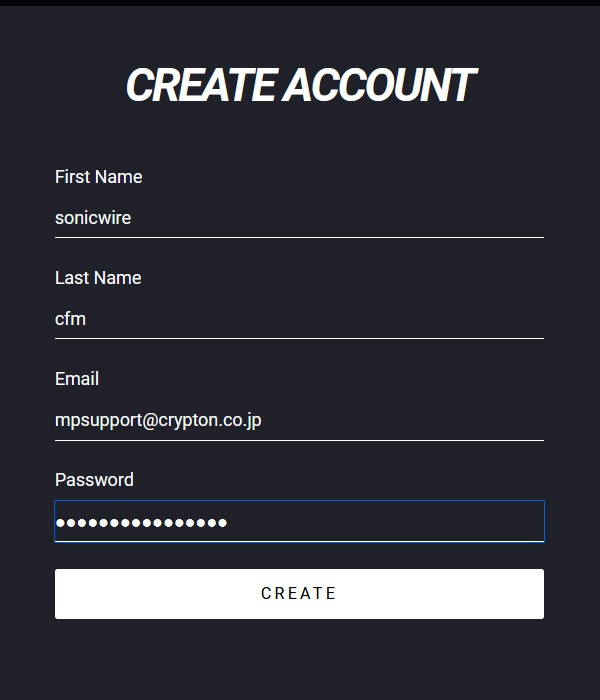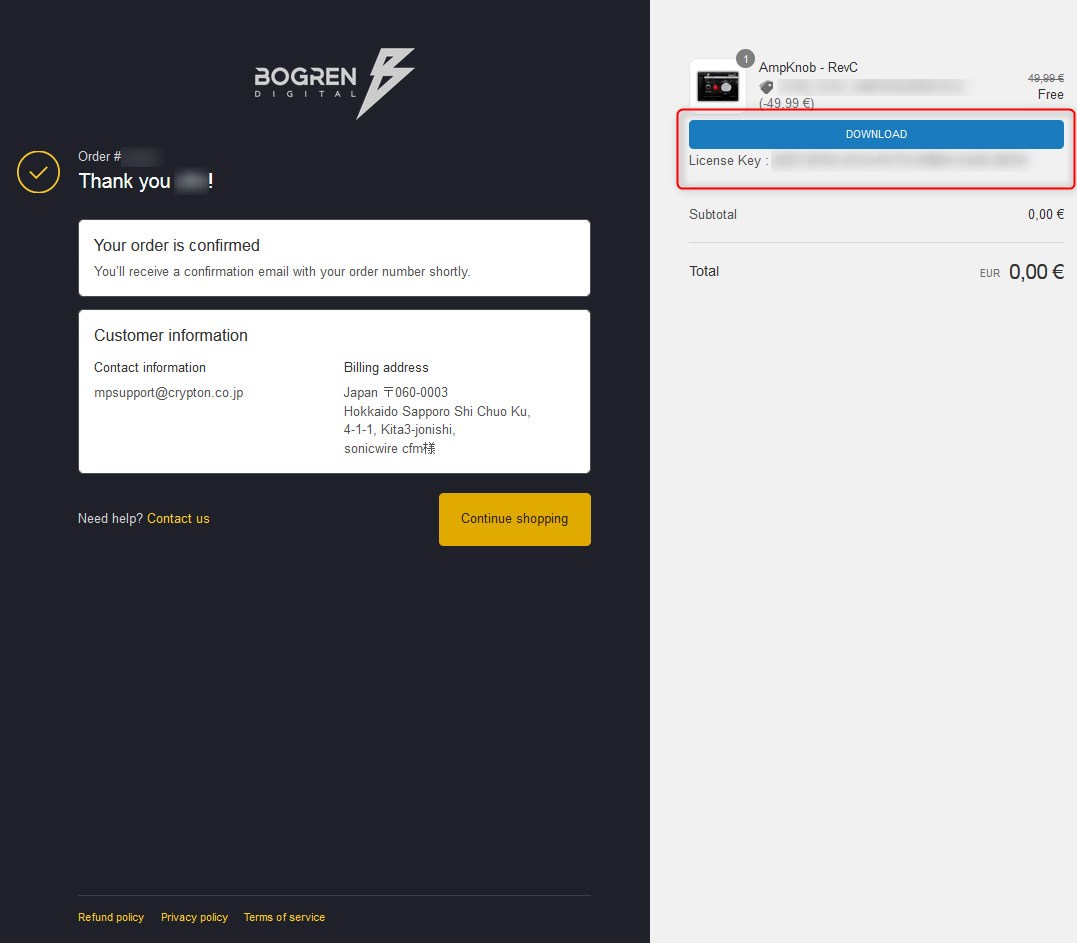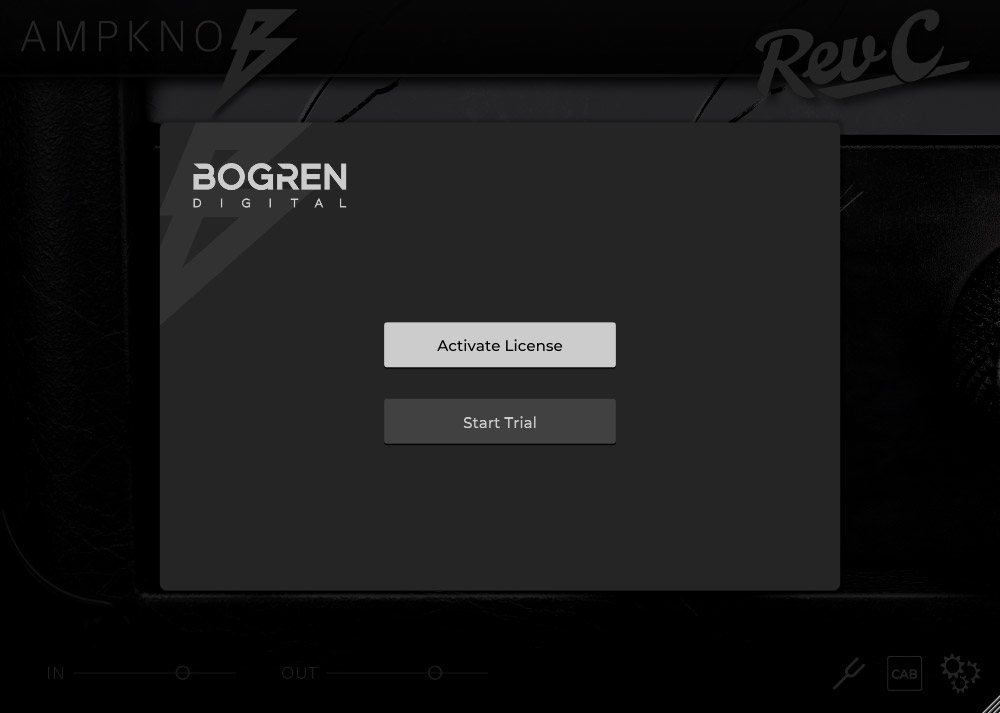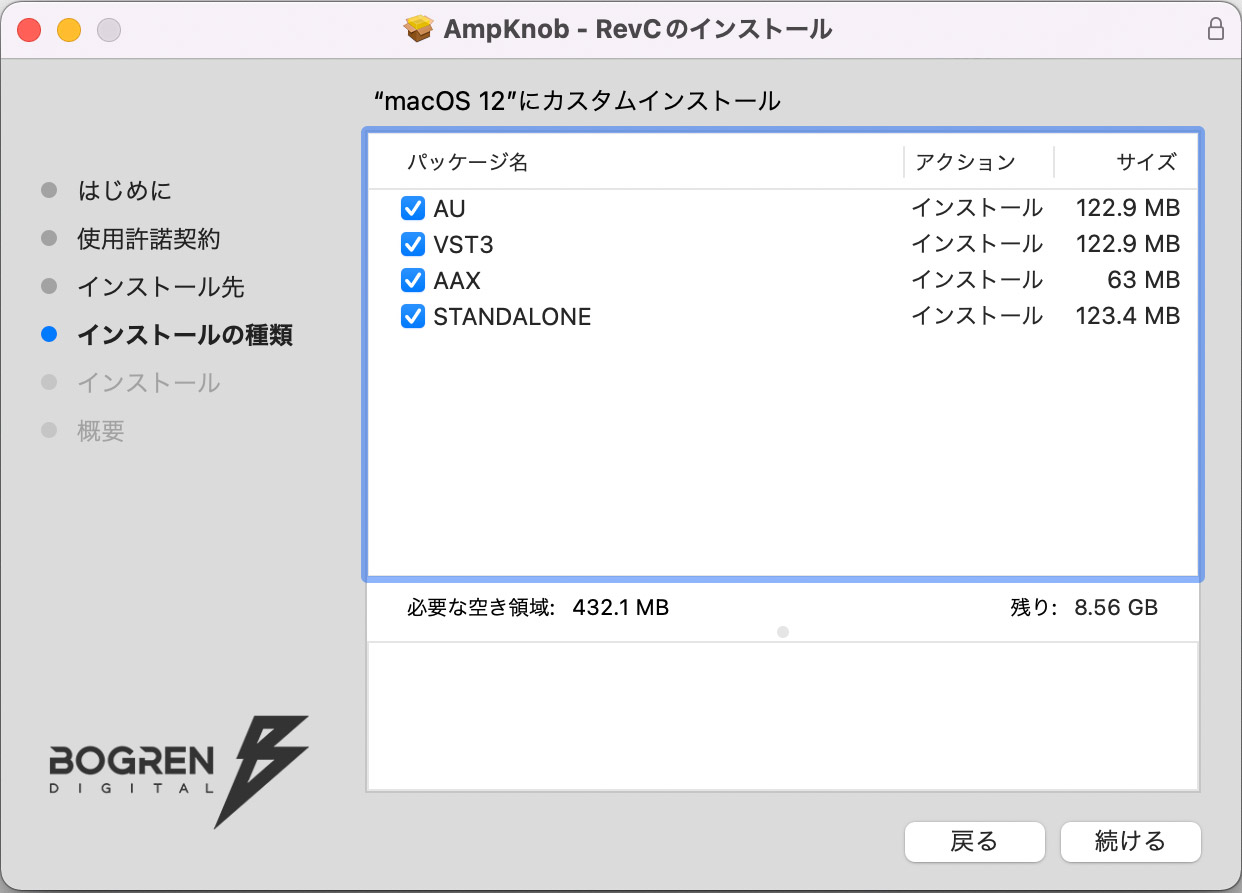『MLC S_ZERO 100 試用版』導入手順
BOGREN DIGITAL 社製品の試用版導入には、BOGREN DIGITAL 社WEBサイトにてユーザーアカウント開設を開設し、試用版のチェックアウト/ダウンロードが必要となります。
※以下手順のご案内に使用されている図は、同社別製品の例です。
- BOGREN DIGITAL 社ユーザーアカウントをお持ちでない場合は、以下『■ BOGREN DIGITAL 社ユーザーアカウント開設』の手順を行います。
- 既にBOGREN DIGITAL 社ユーザーアカウントをお持ちの方は、『■ BOGREN DIGITAL 社ユーザーアカウントへご購入製品を登録する』へ進みます。
■ BOGREN DIGITAL 社ユーザーアカウント開設
BOGREN DIGITAL 社WEB サイト内アカウント開設ページにアクセスします。
BOGREN DIGITAL 社にご登録するアカウント情報を半角英数字で入力し、[ CREATE ]をクリックします。
- First Name: お名前
- Last Name: 名字
- Email:Emailアドレス
- Password: BOGREN DIGITAL ユーザーアカウントへのログイン用パスワード
ご登録されたEmail アドレスにメールが送信された旨のメッセージが表示されます。ご登録されたEmail アドレスにて「Customer account confirmation」という件名のメールが受信されるので開き、本文中の[ Visit Our Store ]ボタンをクリックします。
■ BOGREN DIGITAL 社ユーザーアカウントへ試用版を登録する(レジストレーション)
試用版のチェックアウトページへアクセスします。試用版(Trial - MLC S_Zero 100)がカートインされますので、画面右下の[ CHECK OUT ]をクリックします。
チェックアウト画面左側の各欄に、必要事項を半角英数字で入力/選択し、[ Complete Order ]をクリックします。
- Country/Region: "Japan"を選択します
- Postal Code: 郵便番号
- Prefecture: 都道府県
- City: 市区町村
- Address: 以降の住所、番地
- Apartment,suite,etc.: 建物名、部屋番号などFirst Name: お名前
■ 試用版のインストール
Windows 環境のインストール
BOGREN DIGITAL 社WEBサイトよりダウンロードしたzip ファイルを展開します。
zip ファイルを展開し生成された.exeファイルをダブルクリックします。インストーラが起動しましたら画面表示に沿ってインストールを進めます。
「Optional features to install」画面では、お使いのDAWに合わせてインストールするプラグインにチェックがついていることを確認します。(単体で使用したい場合はStandalone にチェックを入れます)
また、「Select Information Folder」画面では各プラグインファイルのインストール先を確認します。希望のインストール先が異なる場合は、各欄の[ Browse… ]をクリックし、インストール先を指定します。
インストール後、DAWのエフェクト・プラグインの一覧から選択し起動、あるいはStandaloneをインストールしている場合はアプリケーションを起動します。トライアル/アクティベートの選択画面が表示されるので、[ Start Trial ]をクリックします。
トライアルの開始画面が表示されますので[ Let's Rock! ]ボタンをクリックし、製品の動作をご確認ください。
以上で、試用版の準備は完了しました。試用期間の完了後、製品をご購入いただいた場合は認証を行うことで試用版をそのまま製品版として使用することが可能です。お使いにならなくなりましたら、Windows の「アプリと機能」よりアンインストールください。
mac 環境のインストール
BOGREN DIGITAL 社WEBサイトよりダウンロードした試用版のインストーラを実行し、画面に沿ってインストールを進めます。
「インストールの種類」画面では、お使いのDAW製品に応じて必要なプラグインにチェックがついた状態で[ 続ける ] をクリックします。(単体で使用したい場合はStandalone にチェックを入れます)
※図は同社別製品の例です。
インストール完了後、DAWのエフェクト・プラグイン一覧から選択し起動、あるいはStandaloneをインストールしている場合はアプリケーションを起動します。トライアル/アクティベートの選択画面が表示されるので、[ Start Trial ]をクリックします。
トライアルの開始画面が表示されますので[ Let's Rock! ]ボタンをクリックし、製品の動作をご確認ください。
以上で、試用版の準備は完了しました。試用期間の完了後、製品をご購入いただいた場合は認証を行うことで試用版をそのまま製品版として使用することが可能です。
SONICWIRE取扱い全製品を表示したい場合は、SONICWIREを日本語で閲覧されることをお奨めいたします。